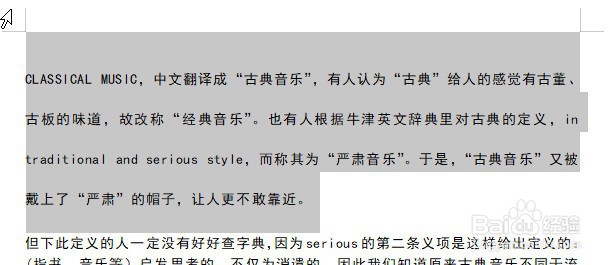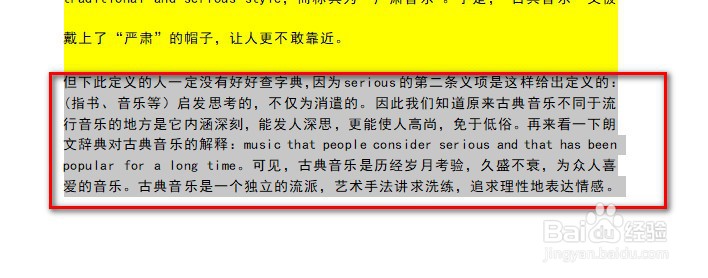介绍WPS设置段落的边框和底纹。
工具/原料
WPS
段落底纹
1、首先选中要设置底纹的段落
2、单击【开始】选项卡中的【底纹颜色】下拉按钮
3、在弹出的下拉列表中选择需要的颜色
4、完成后效果如下
段落边框
1、首先选中要设置边框的段落
2、单击【开始】选项卡中的【边框】下拉按钮
3、在弹出的下拉列表中选择【边框和底纹】命令。
4、弹出【边框和底纹】对话框,选择【边框】选项卡
5、在【设置】组中选择【方框】命令,设置边框的【线型】【颜色】和【宽度】, 完成后单击【确定】按钮即可
6、完成后结果如下: